01 Что делает макрос
Было бы неплохо, если бы Excel автоматически подсвечивал строку и столбец (как показано на рисунке).
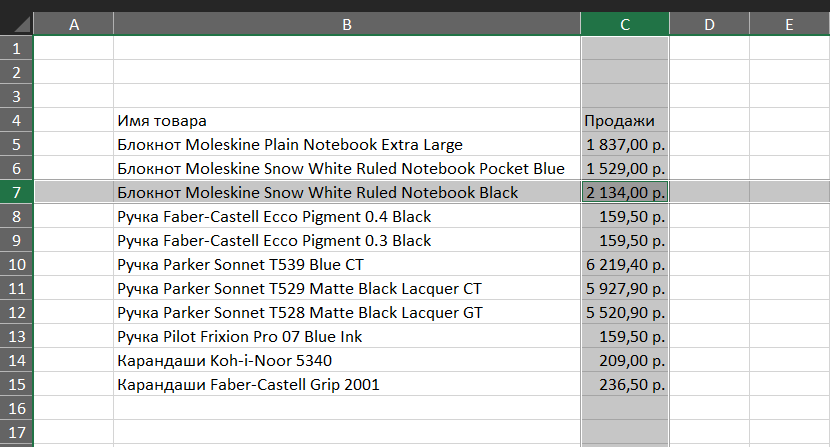
Этот эффект помогает просматривать вверх и вниз по колонке, а также влево и вправо по строке. Этот макрос включает эффект, который вы видите на рисунке, с помощью двойного щелчка. Excel выделяет строку и столбец для ячейки, которая является активной.
02 Код макроса
PrivateSubWorksheet_BeforeDoubleClick(ByValTargetAsRange, CancelAsBoolean)'Шаг 1: Объявить переменныеDimstrRangeAsString'Шаг 2: Построить строку диапазонаstrRange = Target.Cells.Address &","& _Target.Cells.EntireColumn.Address &","& _Target.Cells.EntireRow.Address'Шаг 3: Передать строку диапазона RangeRange(strRange).SelectEndSub
03 Как работает макрос
1. Сначала мы объявляем объект под названием strRange. Он создает контейнер памяти, который мы можем использовать для создания строки диапазона.
Строка диапазона - это адрес для диапазона. «A1» представляет собой диапазон строки, которая указывает на ячейку A1. «A1:G5» также строка диапазона; она указывает на диапазон ячеек, охватывающий ячейки A1 до G5.
2. На шаге 2 мы строим строку диапазона, которая охватывает двойным щелчком ячейку (так называемый Target в этом макросе), весь активный ряд, и всю активную колонку. Свойства адреса для этих трех диапазонов захвачены и вставлены в переменную strRange.
3. На шаге 3 мы вводим переменную strRange в качестве адреса для Range.Select. Это строка кода, которая выдвигает на первый план выбор двойным щелчком.
04 Как использовать
Для реализации этого макроса, вам нужно скопировать и вставить его в окно кода события Worksheet_BeforeDouble Click. Это обеспечит запуск макроса каждый раз, когда вы дважды щелкните на листе.
1. Активируйте редактор Visual Basic, нажав ALT + F11.
2. В окне проекта, найдите свой проект / имя рабочей книги и нажмите на знак плюс рядом с ним, чтобы увидеть все листы.
3. Нажмите на лист, из которого вы хотите вызвать код.
4. Выберите в выпадающем списке вверху слева параметр Worksheet, а в правом выпадающем списке выберите событие BeforeDoubleClick.
5. Введите или вставьте код во вновь созданном модуле.
05 Скачать файл

Автор проекта
Дмитрий Якушев
Привет! Меня зовут Дмитрий. С 2014 года Microsoft Cretified Trainer. Вместе с командой управляем этим сайтом. Наша цель - помочь вам эффективнее работать в Excel.
Изучайте наши статьи с примерами формул, сводных таблиц, условного форматирования, диаграмм и макросов. Записывайтесь на наши курсы или заказывайте обучение в корпоративном формате.
Сайт https://akademia-excel.ru/
ИП Якушев Дмитрий Александрович
ОГРНИП: 314501721200022
ИНН: 501706813807
Образовательная лицензия № Л035-01255-50/01194039
Почта: info@akademia-excel.ru
Телефон для связи: + 7 (958) 697-73-88, + 7 (495) 145-23-86
Регистрация на сайте означает согласие с пользовательским соглашением и на получение рассылки и рекламных материалов.
Политика в отношении обработки и защиты персональных данных.
Банковские реквизиты:
Расчетный счет 40802810500000003597
Банк АО «Тинькофф Банк»
Юридический адрес Банка Москва, 123060,1-й Волоколамский проезд, д. 10, стр. 1
Корр. счет Банка 30101810145250000974
ИНН Банка 7710140679
БИК Банка 044525974
Подписывайтесь на нас в соц.сетях:

Сайт https://akademia-excel.ru/
ИП Якушев Дмитрий Александрович
ОГРНИП: 314501721200022
ИНН: 501706813807
Образовательная лицензия № Л035-01255-50/01194039
Банковские реквизиты:
Расчетный счет 40802810500000003597
Банк АО «Тинькофф Банк»
Юридический адрес Банка Москва, 123060,1-й Волоколамский проезд, д. 10, стр. 1
Корр. счет Банка 30101810145250000974
ИНН Банка 7710140679
БИК Банка 044525974
Регистрация на сайте означает согласие с пользовательским соглашением и на получение рассылки и рекламных материалов.
Политика в отношении обработки и защиты персональных данных.
Почта: info@akademia-excel.ru
Телефон для связи: + 7 (958) 697-73-88, + 7 (495) 145-23-86
Написать в тех.поддержку
Подписывайтесь:

авторизуйтесь